Så här skapar du en minimal repro-app för arbetsytor
En minimal återgivningsapp är en app som innehåller minsta möjliga mängd logik och kontroller för att återskapa ett problem. Den här appen hjälper dig att begränsa källan till problemet, oavsett om det är med datakällan, formler eller en viss konfiguration.
När du har skapat en minimal återgivningsapp kan du ladda ned en kopia av den och dela den med andra, till exempel i Microsoft Power Apps Community eller med Microsoft Support.
Du kan skapa en minimal återskapningsapp med någon av följande metoder:
- Skapa en tom app och lägg bara till nödvändiga anslutningar och kontroller för att demonstrera problemet.
- Skapa en kopia av den ursprungliga appen, ta progressivt bort irrelevanta skärmar och kontroller och förenkla formler tills du har kvar problemet.
Ersätt externa datakällor
En minimal återgivningsapp ska vara fristående. Den bör inte förlita sig på anslutningar till externa datakällor, till exempel Dataverse eller SharePoint, eftersom externa parter inte kommer åt dem.
Du kan se datakällor som används i appen i panelen Data .
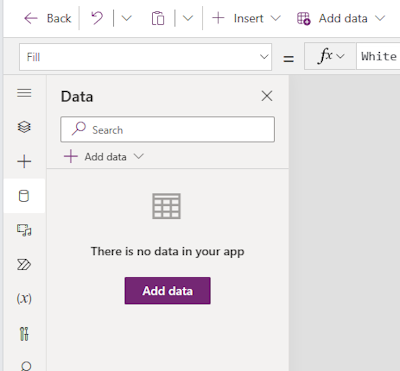
Om du vill hantera datakällor när du skapar en minimal repro-app kan du:
- Ta bort dem om de inte är relevanta för det problem som du visar.
- Använd samlingar med exempeldata.
- Ange exempeldata i en csv - eller Excel-fil. Förklara hur du återskapar datakällan från grunden.
Exempeldata bör vara så enkla som möjligt.
Stub-integreringar och externa webbtjänster
Appar kan använda funktioner från andra webbtjänster. Den kan till exempel visa en Power BI-panel, YouTube-video eller Power Automate-flöden.
Ta bort dessa komponenter om de inte är relevanta för det problem som du visar. Om de är viktiga bör du tillhandahålla material och instruktioner om hur du återskapar dem. Använd exempelinnehåll i stället för originalet. Om problemet inte uppstår med exempelinnehåll kan det vara ett problem med det externa innehållet eller tjänsten. En Power BI-rapport kanske till exempel inte är korrekt konfigurerad för inbäddning.
Förenkla komponenter
Om appen innehåller komponenter eller kodkomponenter kanske andra inte kan se sina interna komponenter eller läsa in dem korrekt.
Ta bort dessa komponenter om de inte är relevanta för det problem som du visar. Om de är viktiga bör du förenkla dem så mycket som möjligt och sedan:
- Paketera dem tillsammans med appen i en ohanterad lösning
- Ge instruktioner om hur du återskapar dessa komponenter från grunden.
- För kodkomponenter anger du vilka rader med kod- och ramverksfunktioner som inte fungerar.
Granska sekretess och säkerhet
Obehöriga användare kommer inte att kunna komma åt datakällor i exporterade appar, men de kan se hur datakällorna används i dem. De kan också se appens kontroller och formler. Om en hel lösning .zip fil tillhandahålls visas även tillgångar som bilder.
Följ stegen nedan för att begränsa sekretess och säkerhetsexponering innan du distribuerar den exporterade appen:
- Inkludera inte privat och konfidentiell information i appen. Kontrollera namnen på variabler, kontroller och andra appelement som oavsiktligt kan ge bort känslig information.
- Skapa en ny app från grunden i stället för att förenkla en befintlig produktionsapp. En ny app minskar också oavsiktlig exponering av känslig information om du skulle använda den ursprungliga appen i stället. Du sparar tid genom att inte behöva ta bort känslig information manuellt från den ursprungliga appen.
- Distribuera bara .msapp-filen i stället för den.zip filen. .msapp-filen finns i .zip-paketet.
Ladda ned den minimala återgivningsappen
En arbetsyteapp kan sparas i en .msapp - eller .zip-fil , beroende på hur den skapades.
Power Apps
Logga in på Power Apps.
Öppna appen för redigering.
Expandera menyalternativet Spara och välj Ladda ned en kopia.
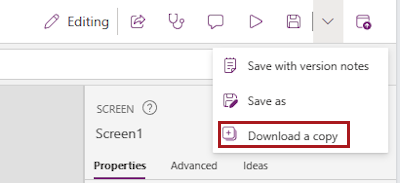
Den nedladdade .msapp-filen kan öppnas av andra som väljer Öppna på menyraden i Power Apps. Du kan behöva expandera menyraden för att se det här alternativet.
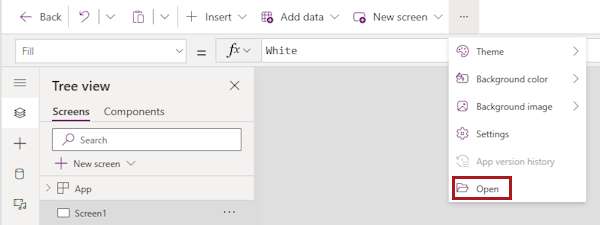
Microsoft Listor
Öppna listan.
Välj Integrera>Power Apps>Anpassa formulär. Det anpassade formuläret öppnas i Power Apps.
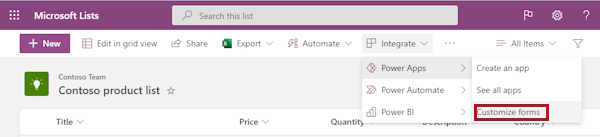
Välj Dela på menyn längst upp. Informationssidan med delningspanelen öppnas.

Stäng delningspanelen.
Välj Exportera paket i menyraden.
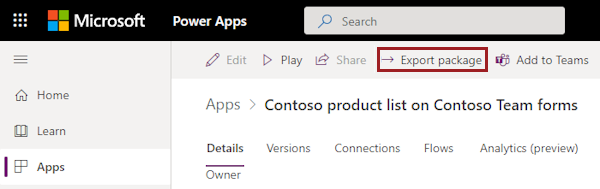
Ange ett namn på paketet. Granska det exporterade innehållet och välj Exportera.
Den nedladdade .zip filen kan öppnas av andra.
Power Apps i Teams
I Microsoft Teams går du till power apps-applistan för ditt team.
Välj appen.
Välj Exportera lösning på menyn längst upp.
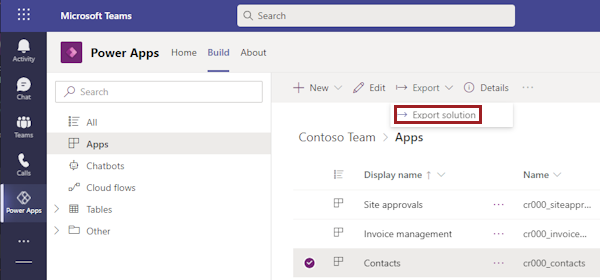
Granska det exporterade innehållet och välj Exportera som zip.
Den nedladdade .zip-filen kan importeras av andra användare.
Anpassade sidor
Endast anpassade sidor i ohanterade lösningar kan exporteras. Om den anpassade sidan finns i en hanterad lösning ber du utgivaren av lösningen att skapa en ohanterad lösning som innehåller den anpassade sidan. Du kan också skapa en ny ohanterad lösning och en anpassad sida där.
Du kan exportera anpassade sidor i en ohanterad lösning precis som andra lösningskomponenter . Den nedladdade .zip-filen kan importeras till valfri miljö av andra användare.
Nästa steg
Se även
Feedback
Kommer snart: Under hela 2024 kommer vi att fasa ut GitHub-problem som feedbackmekanism för innehåll och ersätta det med ett nytt feedbacksystem. Mer information finns i: https://aka.ms/ContentUserFeedback.
Skicka och visa feedback för